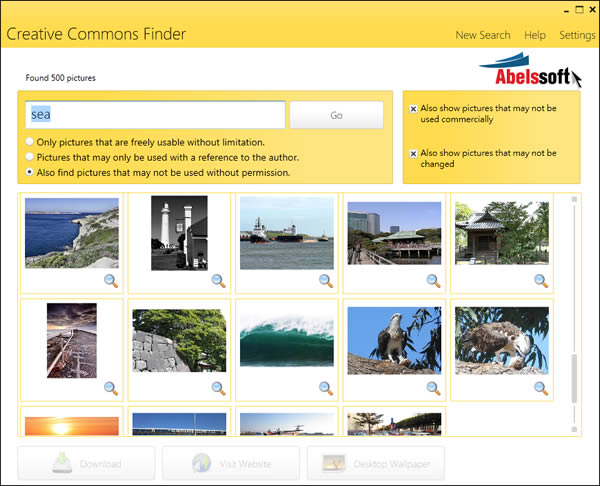
Google 可以搜尋圖片,但是要下載來應用,你可能都會看到左邊的一行字「圖片可能受版權保護」,就是因為這行字,自己使用還好,若是要應用到公開的出版品,可能就不適合。CCFinder 是一套找圖工具,他可以利用關鍵字來搜尋具有許可應用的圖片,找到的圖片,可以輕鬆的下載來應用,不用擔心有版權的問題。
如何使用 CCFinder?
1.安裝完成後,第一次開啟 CCFinder 會要求輸入 Email Address 及名字來取得解鎖的啟用碼。
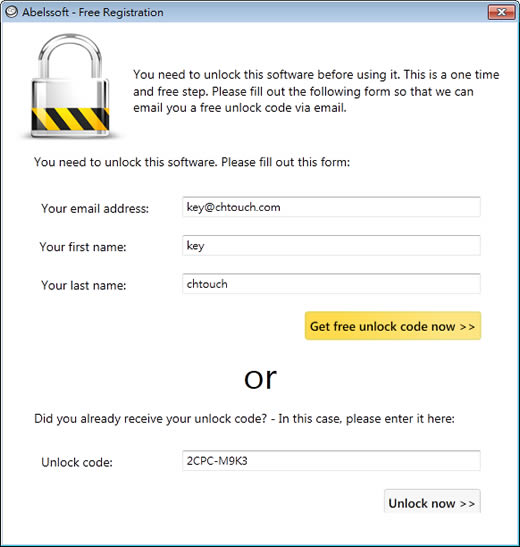
2.進到主程式,可輸入關鍵字(應該只能使用英文,試了中文字都找不到)後,按下[Go]來搜尋。
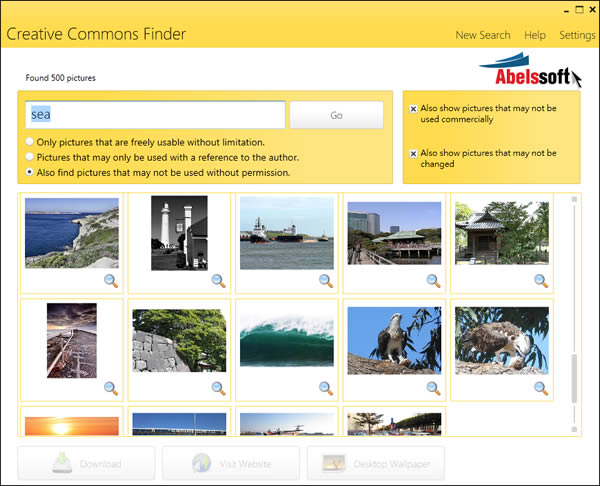
3.可點擊縮圖預覽右下角的放大鏡來放大圖片;按下左下角的[Download]來下載回自己的電腦;放大圖的右側有四個進階版功能,需付費。
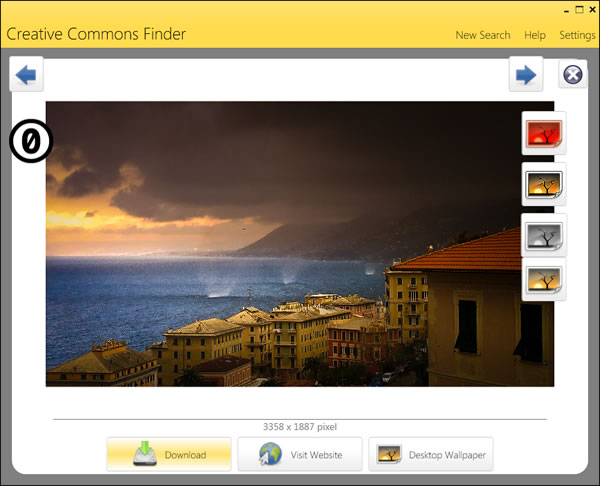
4.點擊主介面上方的[Setting]可設定要儲存圖片的路徑。
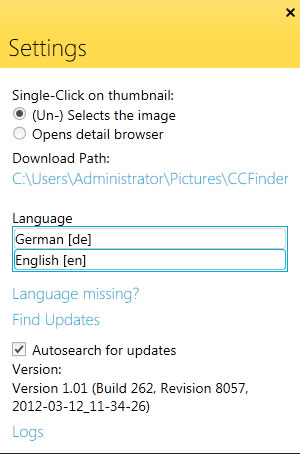
- CCFinder
- 版本:1.01
- 語言:英文
- 性質:免費
- 適用:Windows
- 官方網站:http://www.abelssoft.net/ccfinder.php
- 下載:按我下載